前言
使用FileZilla快速部署FTP服务
一、常见的FTP服务软件
推荐软件
- FileZilla Server,免费、开源、跨平台的FTP解决方案
- Serv-U,一款功能强大的商业版FTP服务软件
- vsftpd,Linux服务器自带的免费、开源的FTP服务软件

二、安装FileZilla Server服务软件
核心组件
- FileZilla Server(系统服务)
- Administration interface(管理界面)
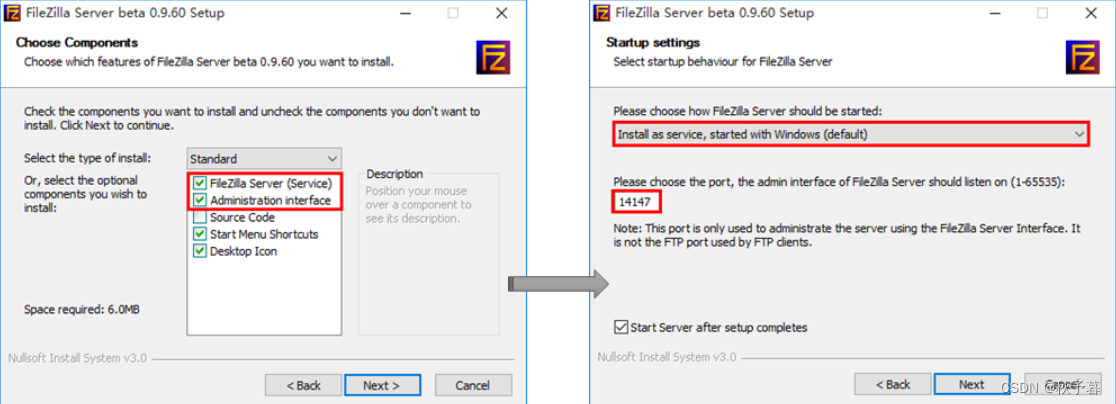
搭建步骤
步骤一:安装FileZilla Server服务软件
- 安装FileZilla Server服务软件
核心组件包括系统服务、管理界面,安装过程基本默认即可
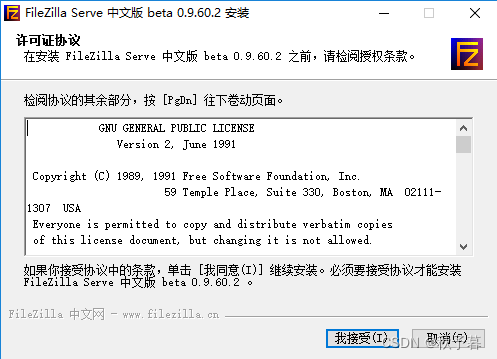
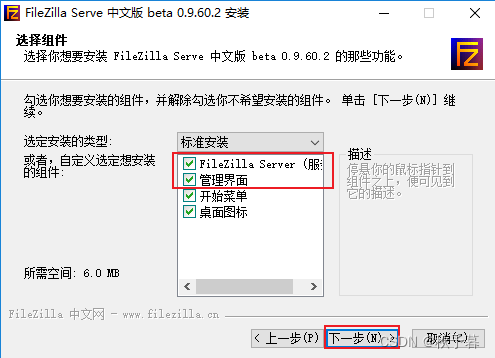
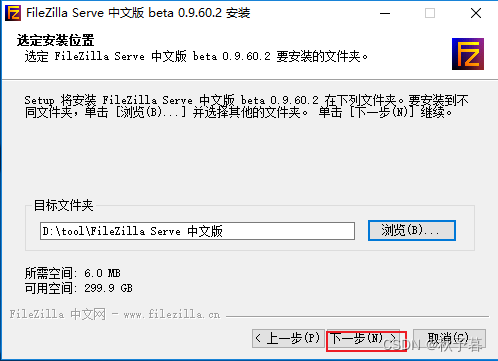
注意其中的FTP功能安装为系统服务,并随Windows开机时自动运行
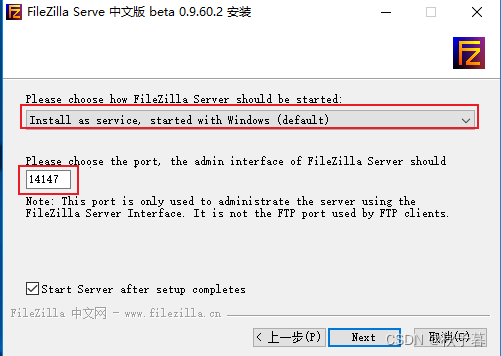
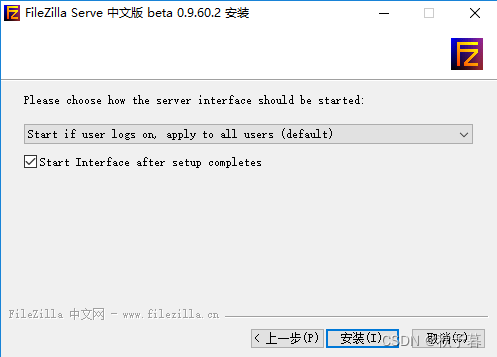
2. 使用FileZilla Server Interface管理程序
双击桌面“FileZilla Server Interface”图标,可打开管理程序。通过管理程序可以配置各种FTP资源访问、监控连接情况
设置连接到该FTP服务的密码
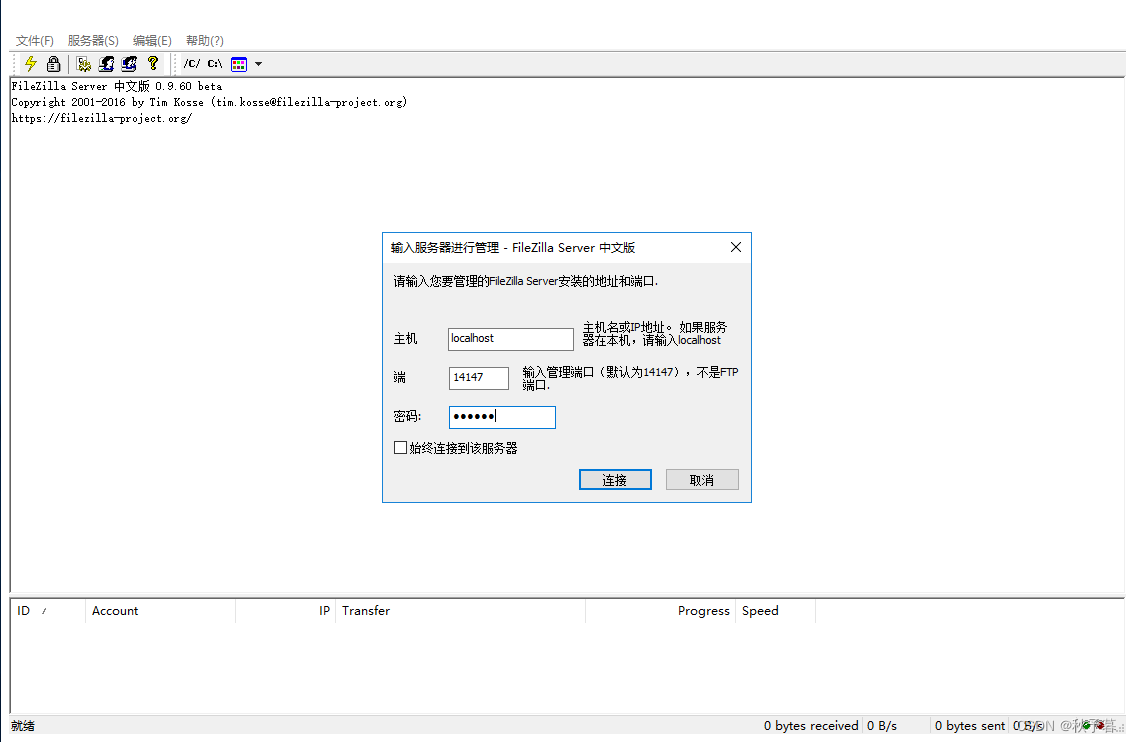
步骤二:配置匿名FTP资源
- 添加匿名FTP账号(ftp、anonymous),并指定目录资源
通过FileZilla管理器的“Edit”–>“Users”可以管理FTP账号。
匿名用户无需密码,目录资源在用户对应的“Shared folders”一栏,比如设为D:\tools、权限默认(仅下载)
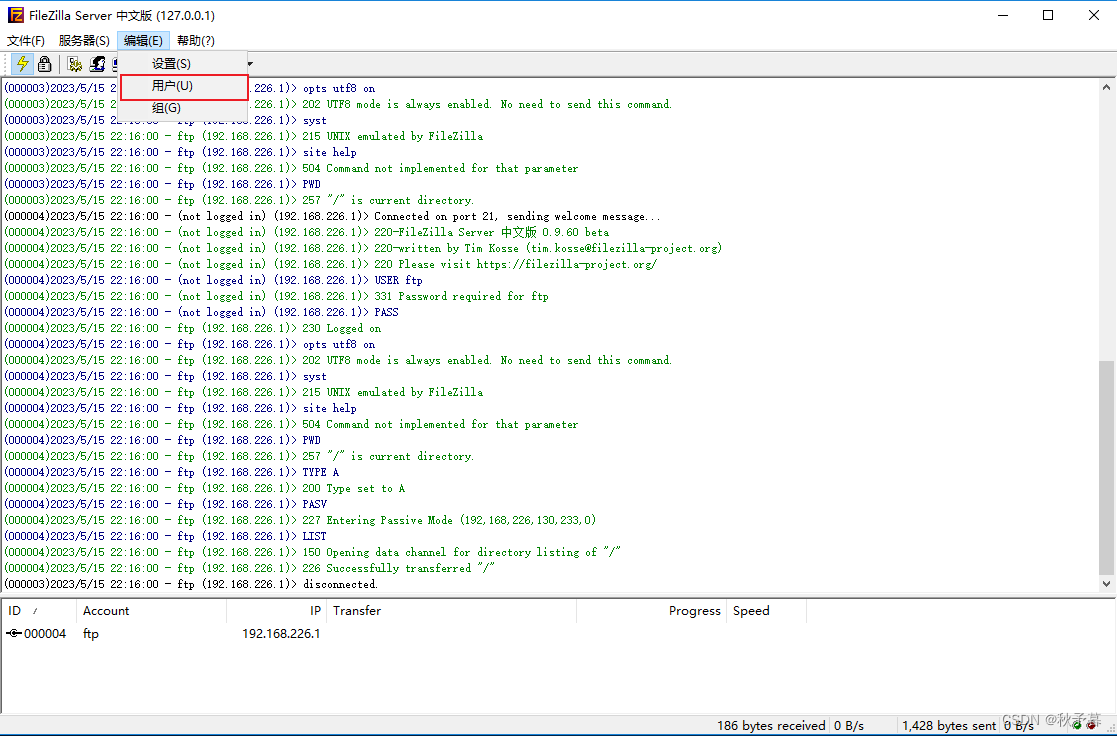
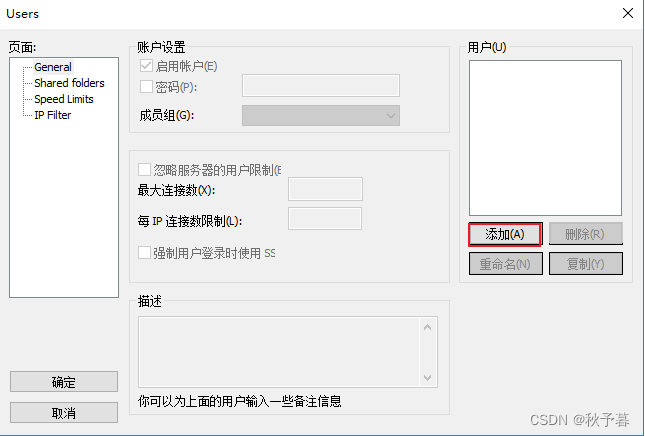
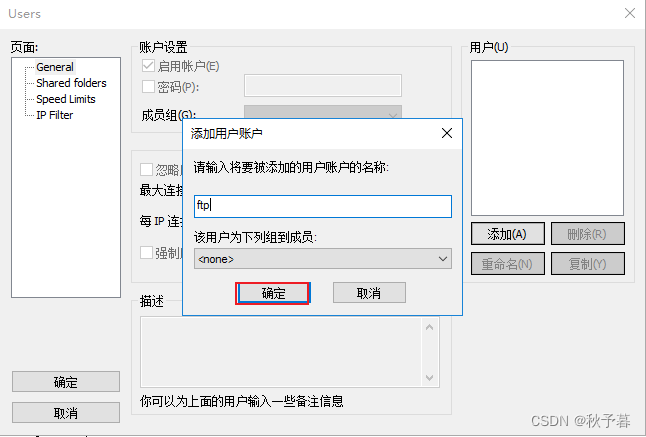

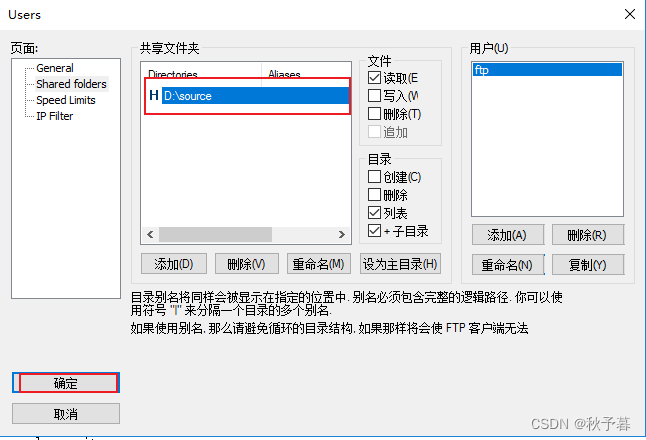
- 客户端主机资源管理器地址栏输入ftp://主机IP
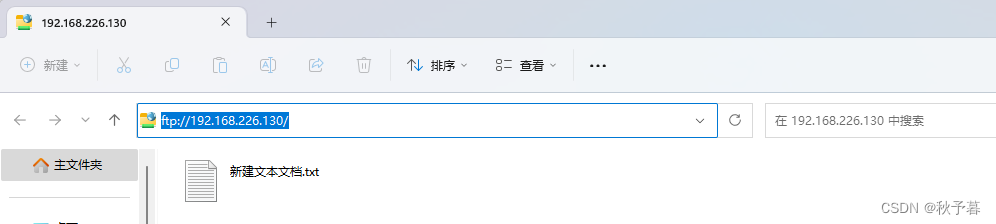
配置FTP用户验证
除了两个特殊账户(ftp、anonymous)外可以自定义添加用户、组,并对用户/组设置访问权限。
步骤一:配置认证FTP资源
- 添加认证用户(vip),并指定目录资源
认证用户必须设置密码
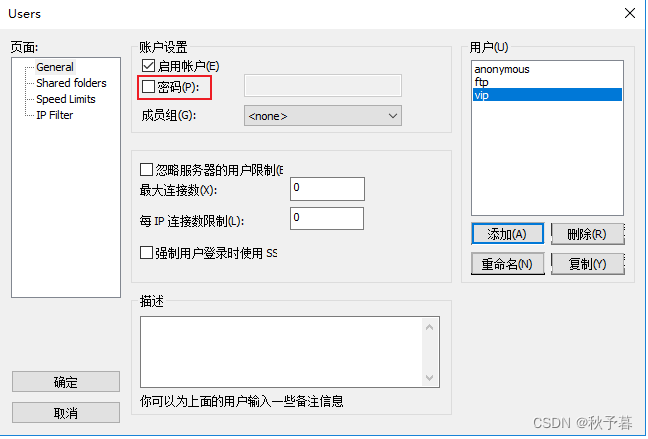
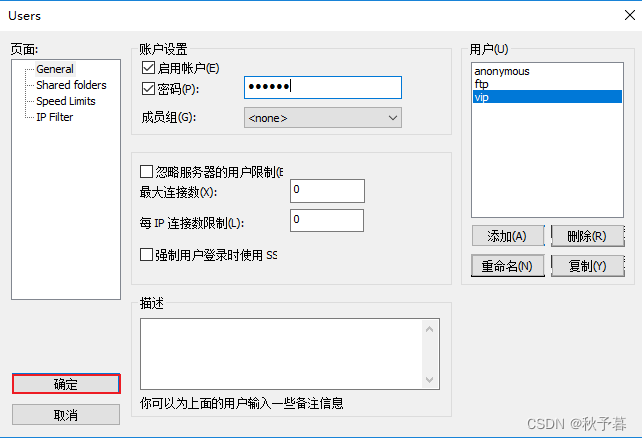
- 为认证用户指定目录资源(比如D:\source)
允许上传、删除等写入操作
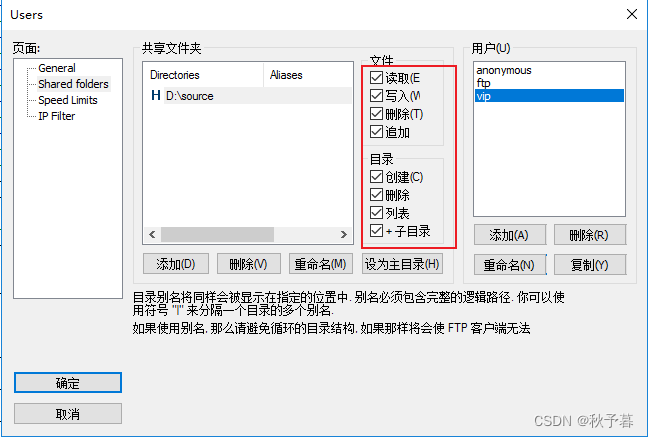
- 客户端主机资源管理器地址栏输入ftp://主机IP,根据提示输入访问用户名vip及密码登录成功
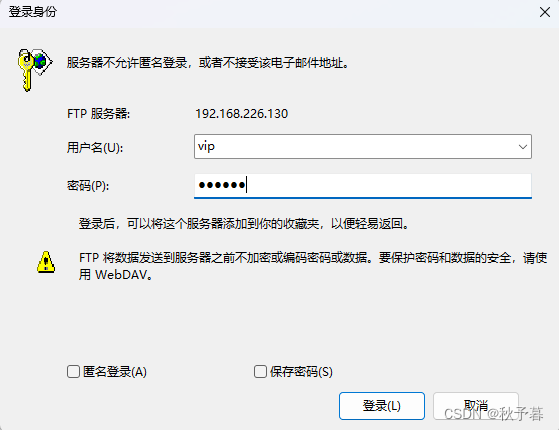

三、访问FTP资源
步骤一:设置访问下载限速
设置访问下载限速 100KB/s
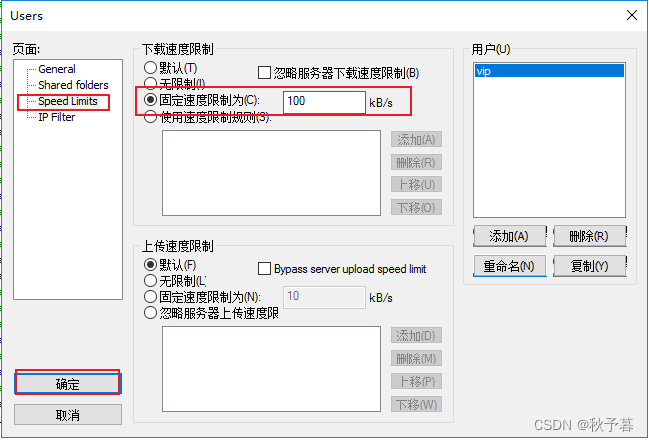
步骤二:设置连接限制
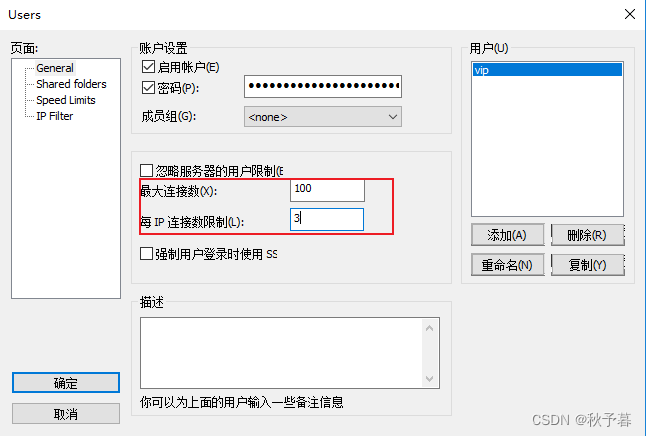
步骤三:使用FileZilla Client访问FTP资源
- 安装FileZilla客户端软件包。
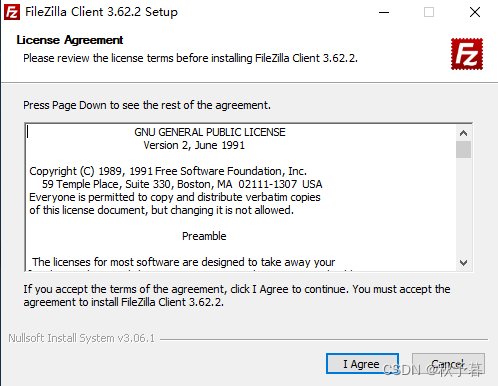
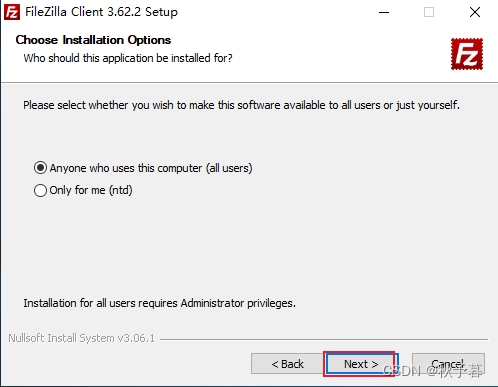
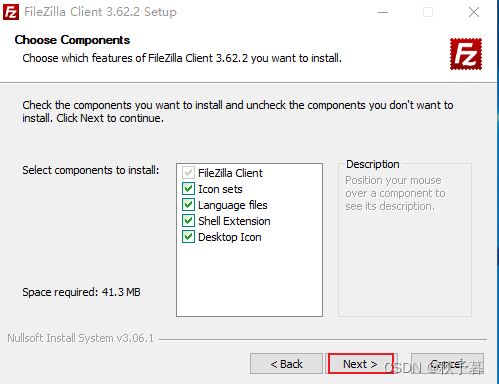
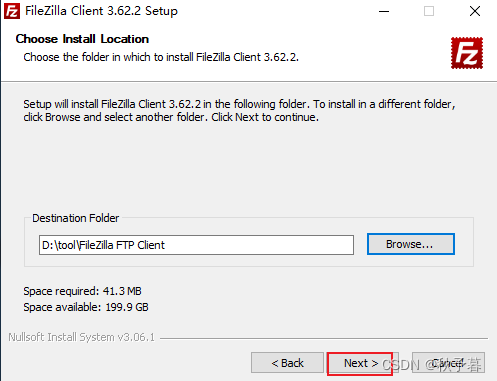
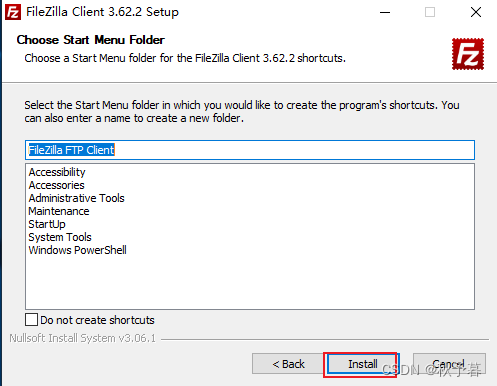
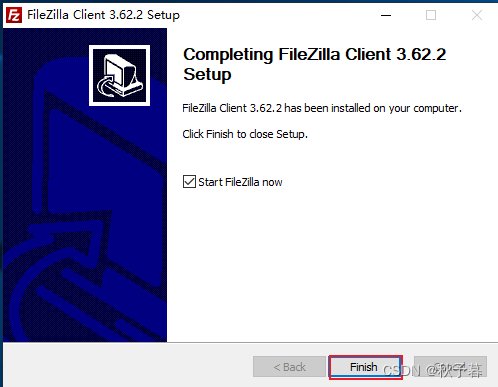
- 使用FileZilla访问FTP资源。

- 在地址栏输入“ftp://用户名:密码@服务器地址/” ,实现认证访问。

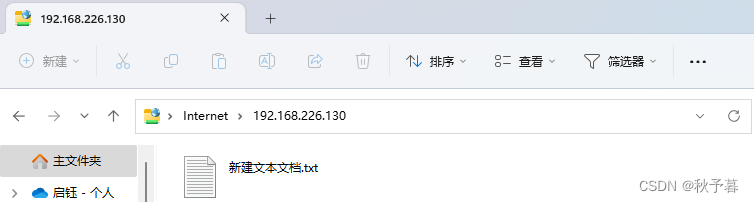





















 997
997











 被折叠的 条评论
为什么被折叠?
被折叠的 条评论
为什么被折叠?








